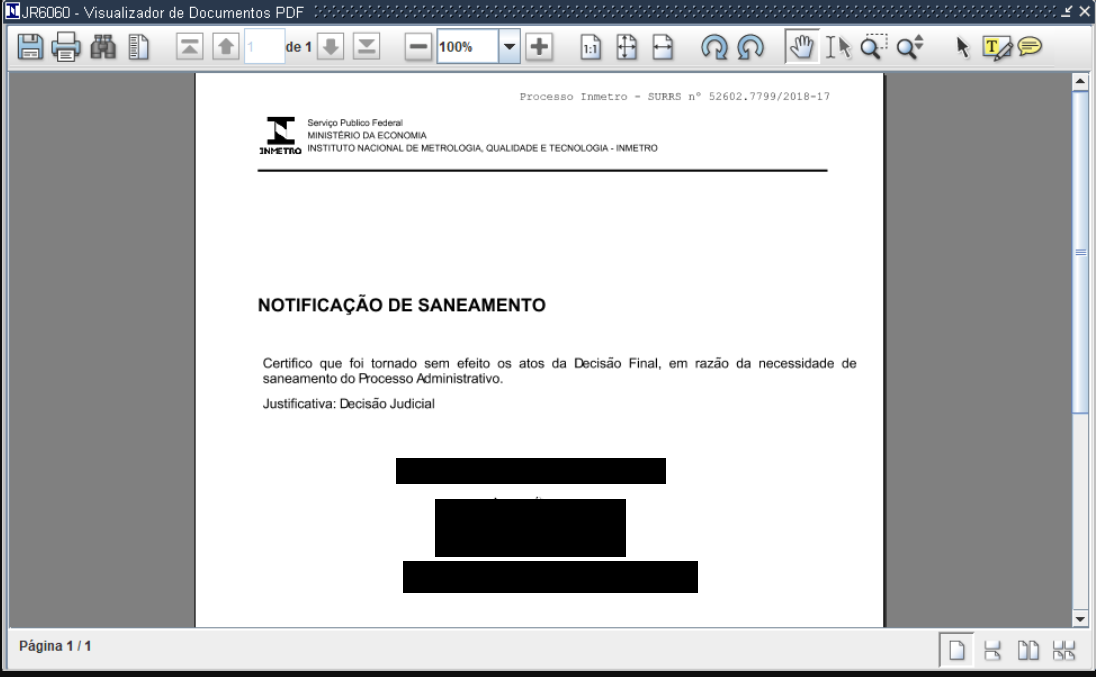Mudanças entre as edições de "9.1.1.7 - Homologação em Lote (JR2100)"
| (19 revisões intermediárias por 2 usuários não estão sendo mostradas) | |||
| Linha 1: | Linha 1: | ||
| + | = Barra de Tarefas do SGI = | ||
| + | Para ter acesso às informações referentes às funcionalidades da tela, clicar em [http://wiki.inmetro.rs.gov.br/index.php/Introdução_ao_SGI Introdução ao SGI]. | ||
| + | <br> | ||
| + | <br> | ||
| + | |||
= Introdução = | = Introdução = | ||
Tela de Homologação de fases do processo jurídico (Decisão, Juízo de Retratação ou Recurso), bem como Homologação de Cancelamento de fases do processo (Pedido de Reconsideração, Recurso, Juízo de Retratação ou Decisão). | Tela de Homologação de fases do processo jurídico (Decisão, Juízo de Retratação ou Recurso), bem como Homologação de Cancelamento de fases do processo (Pedido de Reconsideração, Recurso, Juízo de Retratação ou Decisão). | ||
| Linha 5: | Linha 10: | ||
<br> | <br> | ||
| − | + | = Pré-Requisitos = | |
| − | |||
| − | = | ||
| − | |||
| − | |||
<br> | <br> | ||
| Linha 23: | Linha 24: | ||
<br> | <br> | ||
Para pesquisar as solicitações de Homologação de fases do processo, selecione as opções de pesquisa desejada, no caso o tipo de Homologação (Decisão, Juízo de Retratação ou Recurso) e pressione F8 para efetuar a busca, ou clique no botão de Pesquisar da Barra de Tarefas do SGI, [[#I2|Imagem 2]]. | Para pesquisar as solicitações de Homologação de fases do processo, selecione as opções de pesquisa desejada, no caso o tipo de Homologação (Decisão, Juízo de Retratação ou Recurso) e pressione F8 para efetuar a busca, ou clique no botão de Pesquisar da Barra de Tarefas do SGI, [[#I2|Imagem 2]]. | ||
| + | <br> | ||
| + | A homologação se dá por duas etapas; | ||
| + | 1º fase '''Diretor:''' homologa todos os pareceres. | ||
| + | 2º fase '''Procuradoria:''' chancela a 1º homologação e libera o lote para envio. | ||
| + | |||
<br> | <br> | ||
| Linha 36: | Linha 42: | ||
<br> | <br> | ||
| − | + | *Botão Visualiza Autos: | |
| + | *Botão Parecer Decisão: Utilize este botão para visualizar o Parecer de Decisão do registro corrente. | ||
| + | *Botão Antecedentes: Utilize este botão para visualizar a lista dos Autos de Infração do proprietário. | ||
| + | *Botão Doc. Origem: Utilize este botão para visualizar o Documento de Origem do processo. | ||
| + | *Botão Embalagem: | ||
| + | *Botão Outros: Utilize este botão para visualizar documentos digitalizados do processo do tipo "Outros". | ||
| + | *Botão Defesa: Utilize este botão para visualizar documentos digitalizados do processo do tipo "Defesa". | ||
| + | *Botão A.R. Autuação: Utilize este botão para visualizar documentos digitalizados do processo do tipo "A.R. Autuação". | ||
| + | *Botão Recurso: | ||
| + | *Botão A.R. Decisão: Utilize este botão para visualizar documentos digitalizados do processo do tipo "A.R. Decisão". | ||
| + | *Botão A.R. Decisão Final: Utilize este botão para visualizar documentos digitalizados do processo do tipo "A.R. Dec. Final". | ||
| + | *Botão Visualiza Todos: | ||
| + | *Botão Exclui Reg. Corrente: | ||
| + | *Botão Exclui os Marcados: | ||
| + | *Botão Pesquisa: | ||
| + | *Botão Retorna Gestor: Utilize este botão para retornar para Análise. | ||
<br> | <br> | ||
| + | *Botão Cancelar Homologação: Acesso a tela "Processos Aptos para Cancelamento de Homologação". | ||
| + | Habilitado para usuários com perfil 31 – Homologador Jurídico ou 32 - Responsável Jurídico. | ||
| + | Para utilizar este botão, a tela não pode estar em modo de Pesquisa (F7). Para cancelar a pesquisa, utilize CTRL+Q. | ||
<br> | <br> | ||
| − | == | + | === Processos Aptos para Cancelamento de Homologação === |
| − | + | A tela mostra as solicitações de cancelamento de Homologação pendentes.<br> | |
| − | |||
| − | <br> | ||
| − | = | + | <div id="I4"> |
| − | |||
<br> | <br> | ||
| + | [[File:JR2100-04.png|frame|center|500px|Imagem 4]]</div> | ||
<br> | <br> | ||
| + | Processo em <span style="color:red">vermelho</span> significa que possui trâmite iniciado ou já finalizado pela comissão, não pode ter a homologação cancelada. Se for marcado, será dado um aviso. | ||
| − | = | + | <div id="I5"> |
| − | |||
<br> | <br> | ||
| − | + | [[File:JR2100-09.png|frame|center|500px|Imagem 5 - Questionamento Comissão Permanente]]</div> | |
| − | |||
| − | |||
| − | |||
| − | |||
| − | |||
| − | |||
| − | |||
| − | |||
| − | |||
| − | |||
| − | |||
| − | |||
| − | |||
| − | |||
| − | |||
| − | |||
| − | |||
| − | |||
| − | |||
| − | |||
| − | |||
| − | |||
| − | |||
| − | |||
| − | |||
| − | |||
| − | |||
| − | < | ||
| − | |||
| − | |||
| − | |||
| − | |||
| − | |||
| − | |||
| − | |||
| − | |||
| − | |||
| − | |||
| − | |||
<br> | <br> | ||
<br> | <br> | ||
| − | == Botão | + | ==== Botão <Excluir Solicitação de Cancelamento> ==== |
| + | Para excluir solicitações de cancelamento de homologação, marque os processos desejados através da caixa de seleção a esquerda do número do processo, e clique no botão '''<Excluir Solicitação de Cancelamento>'''. | ||
| + | Habilitado para usuários com perfil 31 – Homologador Jurídico ou 32 - Responsável Jurídico. | ||
<br> | <br> | ||
<br> | <br> | ||
| − | == Botão | + | ==== Botão <Cancelar Homologação> ==== |
| − | < | + | Para efetuar o cancelamento de '''Homologação''', marque todos os processos desejados através da caixa de seleção a esquerda do número do processo, e clique no botão '''<Cancelar Homologação>'''. |
| − | + | Habilitado para usuários com perfil 31 – Homologador Jurídico. | |
| − | |||
| − | |||
| − | |||
| − | |||
| − | |||
| − | |||
| − | |||
| − | |||
| − | |||
| − | |||
| − | |||
| − | |||
| − | |||
| − | |||
| − | |||
| − | |||
| − | |||
| − | |||
| − | |||
| − | |||
| − | |||
| − | |||
| − | |||
| − | |||
| − | |||
| − | |||
| − | |||
<br> | <br> | ||
Para finalizar o procedimento, confirme clicando em '''"SIM"''' no questionamento. | Para finalizar o procedimento, confirme clicando em '''"SIM"''' no questionamento. | ||
| Linha 143: | Linha 101: | ||
Se existir alguma GRU vinculada a fase cancelada, essa passa para "Inválida". | Se existir alguma GRU vinculada a fase cancelada, essa passa para "Inválida". | ||
| − | Os processos em <span style="color:red">vermelho, com trâmite na comissão | + | Os processos em <span style="color:red">vermelho, com trâmite na comissão</span> terão a solicitação de cancelamento da homologação '''EXCLUÍDA'''! |
<div id="I7"> | <div id="I7"> | ||
| Linha 152: | Linha 110: | ||
<br> | <br> | ||
[[File:JR2100-06.png|frame|center|500px|Imagem 8 - Movimentação Processo]]</div> | [[File:JR2100-06.png|frame|center|500px|Imagem 8 - Movimentação Processo]]</div> | ||
| + | <br> | ||
<br> | <br> | ||
| − | === Notificação de Saneamento === | + | ==== Notificação de Saneamento ==== |
<div id="I9"> | <div id="I9"> | ||
<br> | <br> | ||
| − | [[File: | + | [[File:JR1000701.png|frame|center|500px|Imagem 9]]</div> |
| + | <br> | ||
| + | |||
| + | =Regras de negócio= | ||
| + | <div id="I1"></div> | ||
| + | * '''<big><big>¹</big></big>''' Campo com o preenchimento obrigatório; | ||
| + | <div id="I2"></div> | ||
| + | * '''<big><big>²</big></big>''' Campo com a função de duplo clique (chama outra tela); | ||
| + | <div id="I3"></div> | ||
| + | * '''<big><big>³</big></big>''' Campo com a função de preenchimento automático. | ||
| + | Observações: | ||
| + | * Se a Penalidade de Retratação for definida como 'Multa', a tela de homologação em lote não conseguira processar a informação, desta forma, solicitamos que revisem o cadastro destes processos, caso não esteja correto, o usuário pode alterar diretamente na tela, na aba de Juízo de Retratação. | ||
| − | + | =Relacionamentos= | |
| − | |||
| + | [[ Category : 9.1 - Administrativo ]] | ||
'''Voltar para [http://wiki.inmetro.rs.gov.br/index.php/9.1_-_Administrativo 9.1 - Administrativo]''' | '''Voltar para [http://wiki.inmetro.rs.gov.br/index.php/9.1_-_Administrativo 9.1 - Administrativo]''' | ||
Edição atual tal como às 17h31min de 14 de dezembro de 2023
Índice
Barra de Tarefas do SGI
Para ter acesso às informações referentes às funcionalidades da tela, clicar em Introdução ao SGI.
Introdução
Tela de Homologação de fases do processo jurídico (Decisão, Juízo de Retratação ou Recurso), bem como Homologação de Cancelamento de fases do processo (Pedido de Reconsideração, Recurso, Juízo de Retratação ou Decisão).
Nota: Quando homologação de Decisão ou Juízo Retratação pelo Diretor, nos casos de processos com penalidade de Insubsistencia, o sistema gera os dados de Recurso de Ofício, sendo enviados para análise do conselho do RJ.
Pré-Requisitos
Acesso
Acesse a tela de 9.1.1.7 - Homologação em Lote (JR2100) utilizando o caminho indicado na Imagem 1.
Homologação em Lote
A tela inicia em modo de Pesquisa (F7).
Para pesquisar as solicitações de Homologação de fases do processo, selecione as opções de pesquisa desejada, no caso o tipo de Homologação (Decisão, Juízo de Retratação ou Recurso) e pressione F8 para efetuar a busca, ou clique no botão de Pesquisar da Barra de Tarefas do SGI, Imagem 2.
A homologação se dá por duas etapas;
1º fase Diretor: homologa todos os pareceres. 2º fase Procuradoria: chancela a 1º homologação e libera o lote para envio.
Para efetuar a Homologação, marque todos os processos desejados através da caixa de seleção a esquerda do número do processo, e SALVE <F10>, ou utilize o botão de SALVAR da Barra de Tarefas do SGI.
- Botão Visualiza Autos:
- Botão Parecer Decisão: Utilize este botão para visualizar o Parecer de Decisão do registro corrente.
- Botão Antecedentes: Utilize este botão para visualizar a lista dos Autos de Infração do proprietário.
- Botão Doc. Origem: Utilize este botão para visualizar o Documento de Origem do processo.
- Botão Embalagem:
- Botão Outros: Utilize este botão para visualizar documentos digitalizados do processo do tipo "Outros".
- Botão Defesa: Utilize este botão para visualizar documentos digitalizados do processo do tipo "Defesa".
- Botão A.R. Autuação: Utilize este botão para visualizar documentos digitalizados do processo do tipo "A.R. Autuação".
- Botão Recurso:
- Botão A.R. Decisão: Utilize este botão para visualizar documentos digitalizados do processo do tipo "A.R. Decisão".
- Botão A.R. Decisão Final: Utilize este botão para visualizar documentos digitalizados do processo do tipo "A.R. Dec. Final".
- Botão Visualiza Todos:
- Botão Exclui Reg. Corrente:
- Botão Exclui os Marcados:
- Botão Pesquisa:
- Botão Retorna Gestor: Utilize este botão para retornar para Análise.
- Botão Cancelar Homologação: Acesso a tela "Processos Aptos para Cancelamento de Homologação".
Habilitado para usuários com perfil 31 – Homologador Jurídico ou 32 - Responsável Jurídico. Para utilizar este botão, a tela não pode estar em modo de Pesquisa (F7). Para cancelar a pesquisa, utilize CTRL+Q.
Processos Aptos para Cancelamento de Homologação
A tela mostra as solicitações de cancelamento de Homologação pendentes.
Processo em vermelho significa que possui trâmite iniciado ou já finalizado pela comissão, não pode ter a homologação cancelada. Se for marcado, será dado um aviso.
Botão <Excluir Solicitação de Cancelamento>
Para excluir solicitações de cancelamento de homologação, marque os processos desejados através da caixa de seleção a esquerda do número do processo, e clique no botão <Excluir Solicitação de Cancelamento>.
Habilitado para usuários com perfil 31 – Homologador Jurídico ou 32 - Responsável Jurídico.
Botão <Cancelar Homologação>
Para efetuar o cancelamento de Homologação, marque todos os processos desejados através da caixa de seleção a esquerda do número do processo, e clique no botão <Cancelar Homologação>.
Habilitado para usuários com perfil 31 – Homologador Jurídico.
Para finalizar o procedimento, confirme clicando em "SIM" no questionamento.
Toda homologação de processo cancelada é gerado um documento de Notificação de Saneamento, que pode ser consultado pela tela da Tramitação Jurídica (9.1.1.1), Aba [Documentos Digitalizados], quadro {Anexos Internos} - Imagem 7, ou pela tela Movimentação Processo (9.1.2.5) - Imagem 8
Se existir alguma GRU vinculada a fase cancelada, essa passa para "Inválida".
Os processos em vermelho, com trâmite na comissão terão a solicitação de cancelamento da homologação EXCLUÍDA!
Notificação de Saneamento
Regras de negócio
- ¹ Campo com o preenchimento obrigatório;
- ² Campo com a função de duplo clique (chama outra tela);
- ³ Campo com a função de preenchimento automático.
Observações:
- Se a Penalidade de Retratação for definida como 'Multa', a tela de homologação em lote não conseguira processar a informação, desta forma, solicitamos que revisem o cadastro destes processos, caso não esteja correto, o usuário pode alterar diretamente na tela, na aba de Juízo de Retratação.
Relacionamentos
Voltar para 9.1 - Administrativo